Đỗ Hữu Toàn gửi vào
- 22431 lượt xem
Sau khi đọc bài viết của anh Nguyễn Hiếu, mình cảm thấy bài viết rất hay và nảy ra ý định làm một camera stream với máy chủ đoàng hoàng không cần dùng Raspberry Pi....!!!!
Cộng đồng Arduino Việt Nam
Gặp bài hay hãy "like" động viên tác giả nhé!
Đỗ Hữu Toàn gửi vào
Sau khi đọc bài viết của anh Nguyễn Hiếu, mình cảm thấy bài viết rất hay và nảy ra ý định làm một camera stream với máy chủ đoàng hoàng không cần dùng Raspberry Pi....!!!!
Select any filter and click on Apply to see results
Đỗ Hữu Toàn gửi vào
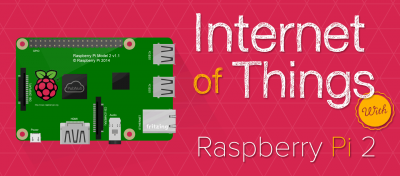
Raspberry Pi không chỉ là một nền tảng phần cứng thú vị để ứng dụng cho các dự án IoT mà còn là công cụ giúp các nhà phát triển học hỏi và hoàn thiện kĩ năng Internet kết nối vạn vật. Internet of Things được cho là chủ đề nóng nhất trong lĩnh vực CNTT hiện nay. Mọi tổ chức muốn tham gia vào xu hướng IoT thì luôn đòi hỏi các chuyên gia CNTT phải được trang bị các kỹ năng, kinh nghiệm cho các dự án của mình. Có rất nhiều tùy chọn cho việc học về IoT, nhưng không có gì tốt hơn ngoài những kinh nghiệm thực tế.
Đỗ Hữu Toàn gửi vào
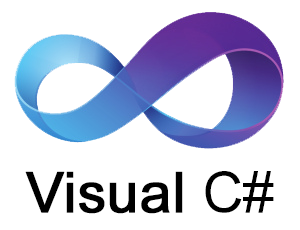
Làm thế nào để ghi dữ liệu đã nhận từ Arduino vào file Text bằng C#??? Để lý giải câu hỏi này, hôm nay mình sẽ hướng dẫn các bạn ghi dữ liệu vào .txt thông qua Visual C#. Và đặc biệt, trong bài viết này, mình sẽ làm việc với chương trình Console.
Hãy trở thành thành viên của Cộng đồng Arudino Việt Nam để mở khóa chức năng này.
I. Giới thiệu
Ở bài viết của anh Nguyễn Hiếu, anh đã hướng dẫn cách NAT PORT modem. Nhưng trong quá trình thực hiện, mình gặp một trường hợp đặc biệt...Access Point + Modem!!! Tức là, để làm được cái camera stream online này, mình cần kết nối với một bộ định tuyến Wifi (access point), và access point lại kết nối với modem chính!!! 2 modem dùng chung một đường ADSL....Nên quá trình NAT PORT, không thể làm như bình thường mà Nguyễn Hiếu hướng dẫn được...
Mình đã nhờ Nguyễn Hiếu, anh Ngô Huỳnh Ngọc Khánh teamviewer giúp, nhưng đều bất lực ( Thực ra anh Khánh chưa nhớ ra cách xử lý thôi, bởi vì nó là trường hợp đặc biệt mà)....!!! Tưởng là hết hi vọng....nhưng sau khi mình nghiên cứu một buổi sáng...thì cuối cùng, nó đã ra...kaka !!! Thế là thành công cái CAMERA STREAM ONLINE (gắn vô WC công cộng thì quả thật tuyệt vời, kaka)
( Thực ra anh Khánh chưa nhớ ra cách xử lý thôi, bởi vì nó là trường hợp đặc biệt mà)....!!! Tưởng là hết hi vọng....nhưng sau khi mình nghiên cứu một buổi sáng...thì cuối cùng, nó đã ra...kaka !!! Thế là thành công cái CAMERA STREAM ONLINE (gắn vô WC công cộng thì quả thật tuyệt vời, kaka)
II. Chuẩn bị
Ở đây, mình hướng dẫn các bạn cái Access Point + Modem... Tức là 2 modem: 1 modem chính + 1 access point Wifi kết nối cùng một đường ADSL nhé! Nó là trường hợp đặc biệt của nhà mình...còn nếu modem vừa có chức năng Wifi...thỳ dễ rồi, các bạn NAT PORT theo bài của Nguyễn Hiếu.
III. Quan sát Camera Stream trong LAN
Trước tiên, bạn dùng Smart Phone bắt Wifi rồi vô ứng dụng Camera giám sát ( mình dùng android, nên dùng IP WEBCAM ). Sau đó các bạn để ý bên dưới sẽ có một địa chỉ IP, đây là IP để quan sát camera trong LAN nhé VD: http://192.168.0.104:8080/ Mỗi máy sẽ khác nhau nhá nên đừng dùng địa chỉ ip này cho dự án của bạn !!!!
Bạn thử nhập IP này lên trình duyệt nhé....sẽ thấy ngay :
Nhưng...bạn mới chỉ xem được camera trên LAN nhà mình...Vậy, muốn quan sát online ở khắp nơi trên thế giới sẽ như thế nào???
IV. Xem camera online
1. Tạo Domain
Trước tiên. bạn cần tạo một Doimain free để quan sát online bằng cách truy cập vô www.no-ip.com (chọn ngôn ngữ tiếng Việt cho dễ đọc, phần language ở góc phải màn hình đó) => tạo một tài khoản trên đó: bấm Sign up và làm theo hướng dẫn (nó yêu cầu gmail nên chưa có gmail thì phải tạo một cái gmail trước đã nhé.) nhận email, tên tài khoản, mật khẩu, và cái cuối là( host name) tên miền.
Nên nhớ, tên miền là cái mình sau này sẽ truy cập, vì thế nên hãy đặt cái tên dễ nhớ đấy. ví dụ như tên bạn, biệt danh, các kiều,... nếu bị trùng thì phải làm cái khác nhé.khi truy cập bạn phải gõ tên bạn vừa nhập vào và thêm mấy cái đuôi của nó vào đấy. khuyên dùng đuôi .ddns.net vì nó dễ nhớ.
Tiếp theo, làm theo hướng dẫn của nó là xác minh tài khoản bằng email, truy cập email để lấy link kích hoạt. sau khi kích hoạt nó bắt tải cái app tên DUC.exe, ae tải về rồi cài đặt vào máy, app nó yêu cầu đợi hơn 4 phút để cập nhật ip lên noip.com. Sau khi up xong....tiến hành NAT PORT ACCESS POINT MODEM để xem camera online
2. Nat Port Access Point và Modem
Ở đây mình có modem và access point:
Modem chính có IP chủ (default gateway của modem nhà mạng cho): http://192.168.1.1
Access point wifi với IP chủ (default gateway của access point mình mua): http://192.168.0.1
Còn IP để xem camera trong LAN là: http://192.168.0.104:8080 ( Tức là có IP là: 192.168.0.104 và PORT 8080. đó chính là thông số cần nat )
Vì vậy...không thể Nat port theo cách thông thường...!!!
Trước tiên, bạn truy cập vào http://192.168.0.1 để truy cập vào modem wifi...Nó bắt nhập account thỳ các bạn điền account wifi vô...Thường thì mặc định là admin hết nhé!!! !!! Ở giao diện Modem Wifi các bạn NAT PORT ip camera: 192.168.0.104 và port là 8080....Modem nhà mình thì mình làm như sau: chuyển tiếp >>> Sever ảo >>> Chọn thêm mới >>> PORT các bạn nhập 8080 hết nhé....còn IP nhập: 192.168.0.104... những cái khác bỏ trống hết cũng được!!! rồi ấn OK!!! sau khi làm xong...nó sẽ hiện lên danh sách các cổng NAT PORT đã kích hoạt :
Tiếp theo bạn chọn DNS động...nhập domain, account bạn vừa tạo!!! Rồi đăng nhập nhé
(Keke!!! tin nhắn của a Khánh lọt vô trong màn ảnh rồi ) Tùy từng modem nhé, có loại k có chỗ điền account đâu !!!! Bạn cũng không nhất thiết điền account đâu nhé !!! OK vậy là bạn NAT xong camera trên wifi!!! Nhưng.............đến đây có j đó không ổn!!! ( a Khánh bị mắc ở chỗ này đó )....Vì access point wifi chưa được cấp quyền NAT PORT từ modem chính!!! nên chúng ta phải cấp quyền nat port cho modem wifi từ modem chính !!!! Để làm được điều đó...bạn xem access point wifi nhận IP nào trên modem chính nhé!!! ở dòng WAN đó bạn !!! Nó cho biết....modem wifi kết nối vs modem chính qua ip nào...ở modem của mình...nó là: 192.168.1.100 nhé!!!
Sau khi biết được IP đó...các bạn truy cập vô modem chủ....Chọn NAT PORT...rồi chọn DMZ ...chọn DMZ: Enable, nhập IP Wifi ở dòng DMZ Host IP Address rồi Save...Như vậy là bạn đã cấp quyền NAT PORT cho access point wifi rồi đó!!!!
Sau đó bạn dùng DUC.exe tải ở trên!!! Refresh
Sau khi refresh...bạn đã có thể xem camera online bằng đường dẫn dạng: domain.ddns.net:8080 ( Ở đây..link của mình là: http://dohuutoannb.ddns.net:8080)